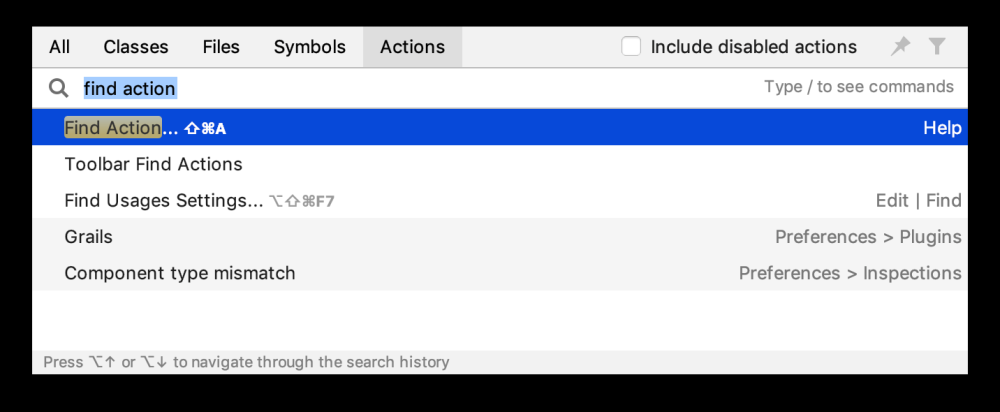#include <QDebug>
//注意,头文件一定要添加
QT提供了一个很有用的调试方式:断点调试。这使用户可以轻易地看到自己某个部分的调试结果。下面是使用方法:
按下F5或者左侧的在这里插入图片描述进入调试模式,然后在代码的左侧设置断点
一:断点调试
#include <QDebug>//注意,头文件一定要添加
Crtl+R 直接运行
F5 开始/继续调试
F10 单步调试:不进入函数内,可唤起视图窗口切换
F11 单步调试:不进入函数内
Shift+F11 单步进入:进入函数内
F9 添加断点
Shift+F5 停止调试
Ctrl+F6 运行到选择的行数
Ctrl+F10 执行到行

二:打开断点调试

三:监视窗口
打开监视窗口,添加本地变量名称

四:视图窗口切换

点击视图(views)可以查看到
- stack 函数堆栈窗口(查看哪些函数进行调用)
- Breakpoints 断点窗口(查看当前添加了哪些断点)
- Threads 线程窗口(查看当前所有线程,可以联动堆栈视图)
- Modules 模块窗口
- Locals 本地窗口
- Expressions 监视窗口
- Editor 编辑窗口

五:调试窗口
非法访问内存变量
通过查找程序崩溃时的堆栈发现问题
六 Qt Creator中的常用快捷键
在Qt Creator中使用快捷键可以使得编码效率得到很大的提升,此文将总结在使用Qt Creator中常用的快捷键,用以解放双手,提高编程效率
快捷键 功能
Ctrl+1 切换欢迎模式
Ctrl+2 切换编辑模式
Ctrl+3 切换设计模式
Ctrl+4 切换调试模式
Ctrl+5 切换项目模式
Ctrl+6 切换帮助模式
Alt+1 切换问题窗口
Alt+2 切换搜索结果窗口
Alt+3 切换应用程序输出窗口
Alt+4 切换编译输出窗口
Alt+5 切换调试信息窗口
Alt+6 切换概要信息窗口
Alt+7 切换版本信息窗口
Alt+8 切换其他信息窗口
Alt+F 打开菜单栏文件栏
Alt+E 打开菜单栏编辑栏
Alt+D 打开菜单栏调试栏
Alt+B 打开菜单栏构建栏
Alt+T 打开菜单栏工具栏
Alt+W 打开菜单栏控件栏
Alt+H 打开菜单栏帮助栏
Alt+Y 激活文件系统窗口
Alt+O 激活打开文档窗口
Alt+0 激活侧边栏
Ctrl+Shift+F11 软件全屏
Alt+M 激活书签窗口(配合书签阅览代码)
ESC 切换到编辑模式并关闭辅窗口
文件操作
Ctrl+O 打开文件或项目
Ctrl+N 新建文件或项目
Ctrl+A 全选
Ctrl+X 剪切
Ctrl+C 复制
Ctrl+V 粘贴
Ctrl+Z/Ctrl+Y 撤销
Ctrl+S 保存
Ctrl+Shift+S 保存所有
Ctrl+W 关闭文件
Ctrl+Shift+W 关闭所有文件
Alt+F4 关闭程序
Del 删除
Ctrl+Shift+Tab 打开历史页中的下个打开的文件文章来源:https://www.toymoban.com/news/detail-682471.html
界面编辑
F4 编辑信号与槽
F3 编辑界面
Ctrl+H 选中水平布局
Ctrl+L 选中垂直布局
Ctrl+G 选中网格布局
Alt+Shift+R 预览界面文章来源地址https://www.toymoban.com/news/detail-682471.html
到了这里,关于Qt快捷键的文章就介绍完了。如果您还想了解更多内容,请在右上角搜索TOY模板网以前的文章或继续浏览下面的相关文章,希望大家以后多多支持TOY模板网!


![[QT编程系列-7]:C++图形用户界面编程,QT框架快速入门培训 - 3- QT窗体设计 - 自定义工具栏、状态栏、快捷键、图标](https://imgs.yssmx.com/Uploads/2024/02/556939-1.png)